u盘电脑重做系统分区
(U盘重做系统分区)
怎么样才能给硬盘分区呢?u启动这便给大家讲解怎么给硬盘迅速分区方式,以下是具体步骤全过程。
提前准备专用工具:
① 制作一个u启动u盘启动盘
② 要进行分区的硬盘(新老硬盘均可)
第一步:
把u启动u盘启动盘插当需要分区的电脑usb插口上,随后电脑重启,当出现开机动画时根据u盘启动键盘快捷键进到u启动主界面页面,挑选【02】U启动Win8PE专业版(新机器)选择项,按回车确定挑选:

第二步:
进到win8pe桌面后,打开桌面上“diskGenius分区专用工具”,在分区专用工具主工具栏上找寻并点一下“迅速分区”选择项:
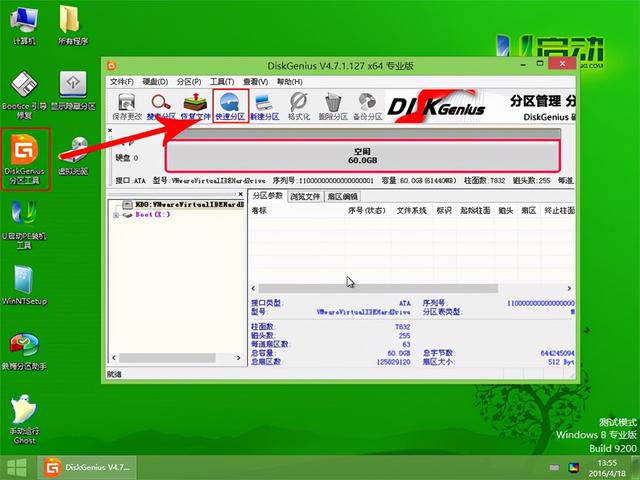
第三步:
弹出来的对话框中挑选“分区数量”,在高级设置中能设磁盘格式、尺寸、卷标及其主分区挑选,实际操作结束后点一下“明确”:
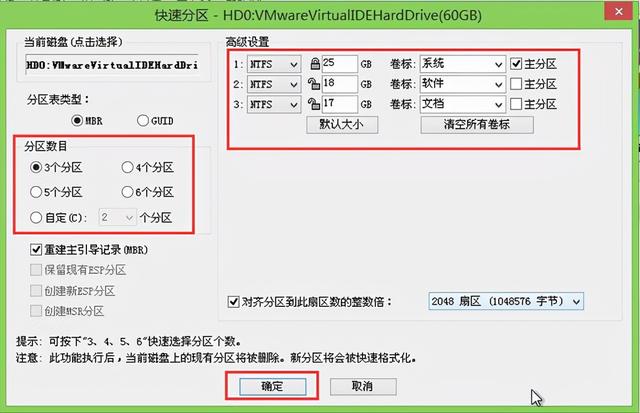
第四步:
硬盘分区环节中切忌开展别的实际操作,确保分区实际操作圆满完成:

第五步:
等候分区实际操作自动执行,稍等片刻几秒后便能见到各分区相对应的本地磁盘及其特性情况:
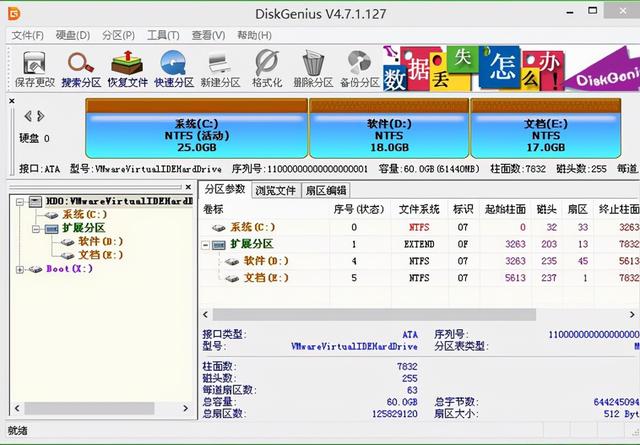
以上就是关于使用u启动diskgenius分区专用工具给硬盘迅速分区的操作步骤,硬盘分区进行之后就可以重做系统了,期待该实例教程帮助到大家。






